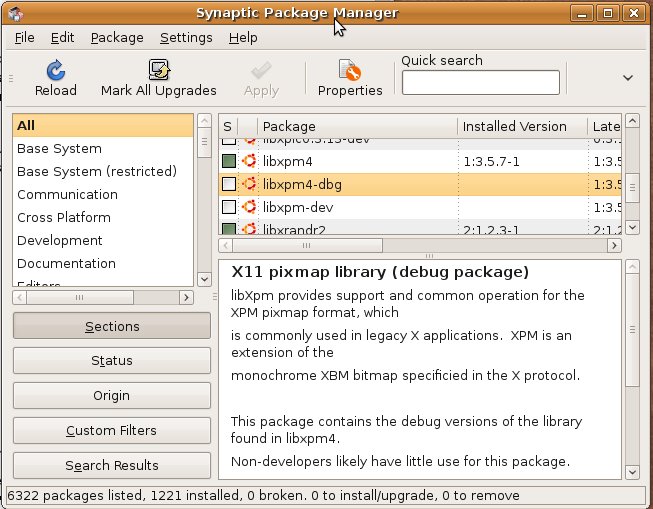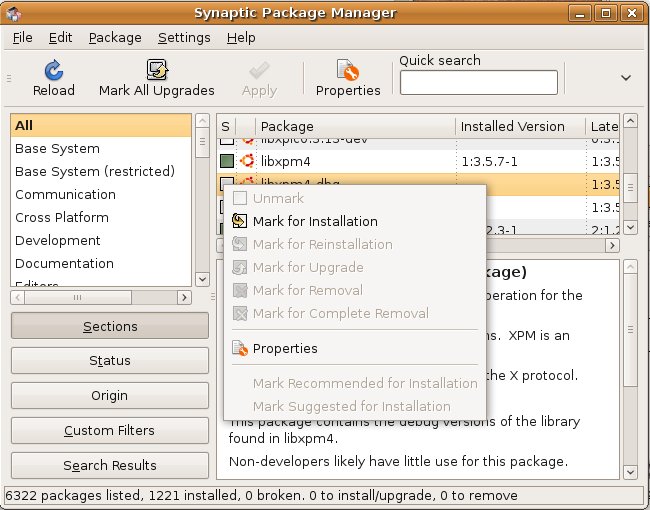Installer un logiciel sous Ubuntu
Comment installer simplement un logiciel sous Ubuntu ?
par Jiel
A propos de l'installation
Attention. Sous GNU/Linux, on installe pas du tout un logiciel comme sous Microsoft Windows.
Sous GNU/Linux, on installe un paquet (en anglais, package) qui contient non seulement le programme, mais aussi la documentation, les fichiers de configuration, et les bibliothèques associées.
Au lieu d'aller chercher des programmes sur internet, on se procure les paquets auprès de sa distribution, ce qui garantit que les paquets ont été testés pour votre version de votre distribution : c'est en fait un gage de stabilité et de sécurité.
Avec Synaptic
Dans ce tutoriel, les captures d'écran sont en anglais. Cependant, le tutoriel décrit les manipulations à faire sur la version française d'Ubuntu.
Synaptic est disponible également pour Debian. Il fonctionne de la même manière.
Introduction
Synaptic est un gestionnaire de paquets, qui permet d'installer et de désinstaller des logiciels. Plus précisement, c'est une simple interface graphique (basée sur GTK+) pour APT, le gestionnaire de paquet .deb. Il est installé par défaut sur les distributions Debian et Ubuntu.
Synaptic figure dans le menu d'Ubuntu dans Système > Administration. Cliquez dessus, et renseignez votre mot de passe root.
Synaptic vous montre à droite une liste de paquets disponibles. Ils sont triés par catégorie de logiciels (à gauche). Devant chaque paquet figure un carré de couleur. Si le carré est blanc, le paquet n'est pas installé; au contraire, si le carré est vert, le paquet est déjà installé sur votre machine.
On peut aussi trouver un carré rouge qui signifie que le paquet est « cassé », une flèche qui signifie que le paquet sera installé ou au contraire une croix rouge qui signigie que le paquet sera désinstallé lorque l'on cliquera sur "Appliquer", une étoile qui veut dire qu'il existe une version plus récente du paquet.
Installer un programme
Pour installer un programme, il suffit de cliquer avec le bouton droit de votre souris sur le carré qui correspond au paquet. Vous pouvez rechercher le paquet désiré en tapant son nom ou une partie de son nom dans le champ rechercher en haut à droite de Synaptic.
Cliquez sur "Sélectionner pour installation". Acceptez si Synaptic vous demande d'installer d'autres paquets en plus de celui que vous avez choisi. En effet, certains paquets ont besoin d'autres paquets - on appelle cela des dépendances - pour fonctionner.
Cliquez ensuite sur le bouton "Accepter". Votre logiciel est installé, ainsi que ses éventuelles dépendances.
Désinstaller un programme
Supprimer un programme se fait de la même manière que l'installation. Sélectionner votre programme, qui est normalement précédé d'un carré vert. Cliquez alors sur "sélectionner pour suppression". Encore une fois, acceptez si Synaptic vous demande de désinstaller d'autres paquets en plus de celui que vous avez choisi.
Cliquez ensuite sur le bouton "Accepter". Votre logiciel est désinstallé, ainsi que ses éventuelles dépendances.
Copyright
Copyright © 2008,2009, Jiel Beaumadier

|
Vous avez l'autorisation de copier, distribuer et/ou modifier ce document suivant les termes de la GNU Free Documentation License, Version 1.2 ou n'importe quelle version ultérieure publiée par la Free Software Foundation; sans section invariante, sans page de garde, sans entête et sans page finale. |